카카오뷰가 뭐야? 창작센터에서 채널 만들고 보드 발행까지 해보자!
요즘 카카오에서 새롭게 출시한 '카카오 뷰'가 정말 핫하죠. 블로그를 운영 중이거나 유튜브, 인스타그램 등 소셜미디어에서 콘텐츠를 제작하고 있는 창작자라면 더욱 관심이 생길 수밖에 없는데요. 저도 한번 이용해보려고 해요.
'카카오 뷰'가 뭐야?🧐
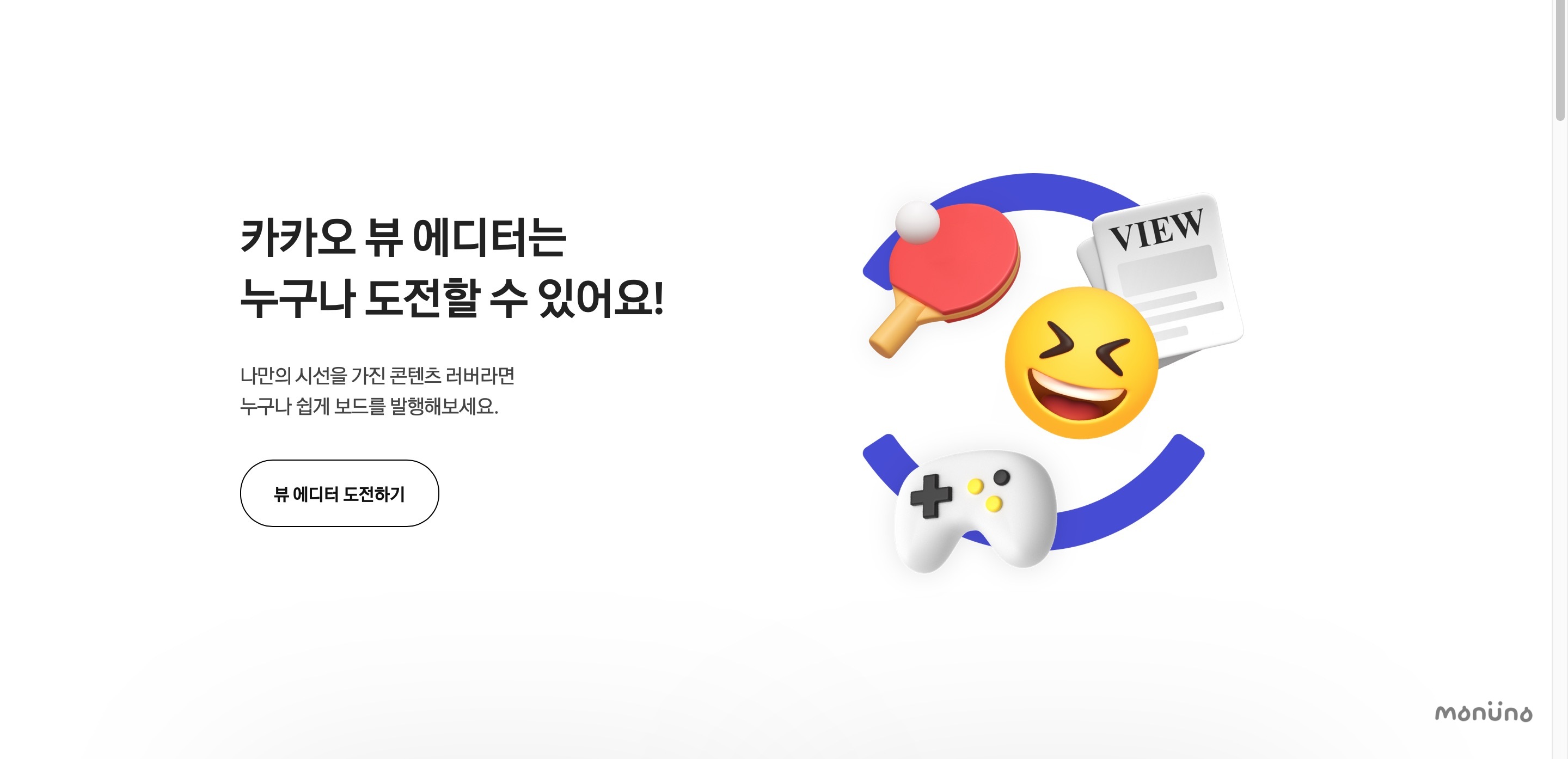
'카카오 뷰'는 카카오에서 제공하는 콘텐츠 큐레이션 서비스예요. 직접 창작한 콘텐츠뿐만 아니라 타인의 창작물까지도 배포할 수 있어서 누구나 쉽게 '큐레이터'에 도전할 수 있답니다. 기존의 블로그나 유튜브를 운영 중이었던 사람들은 본인의 콘텐츠를 더욱 널리 공유할 수 있는 기회가 생기는 것이죠.
큐레이터에 도전해보자✊🏻
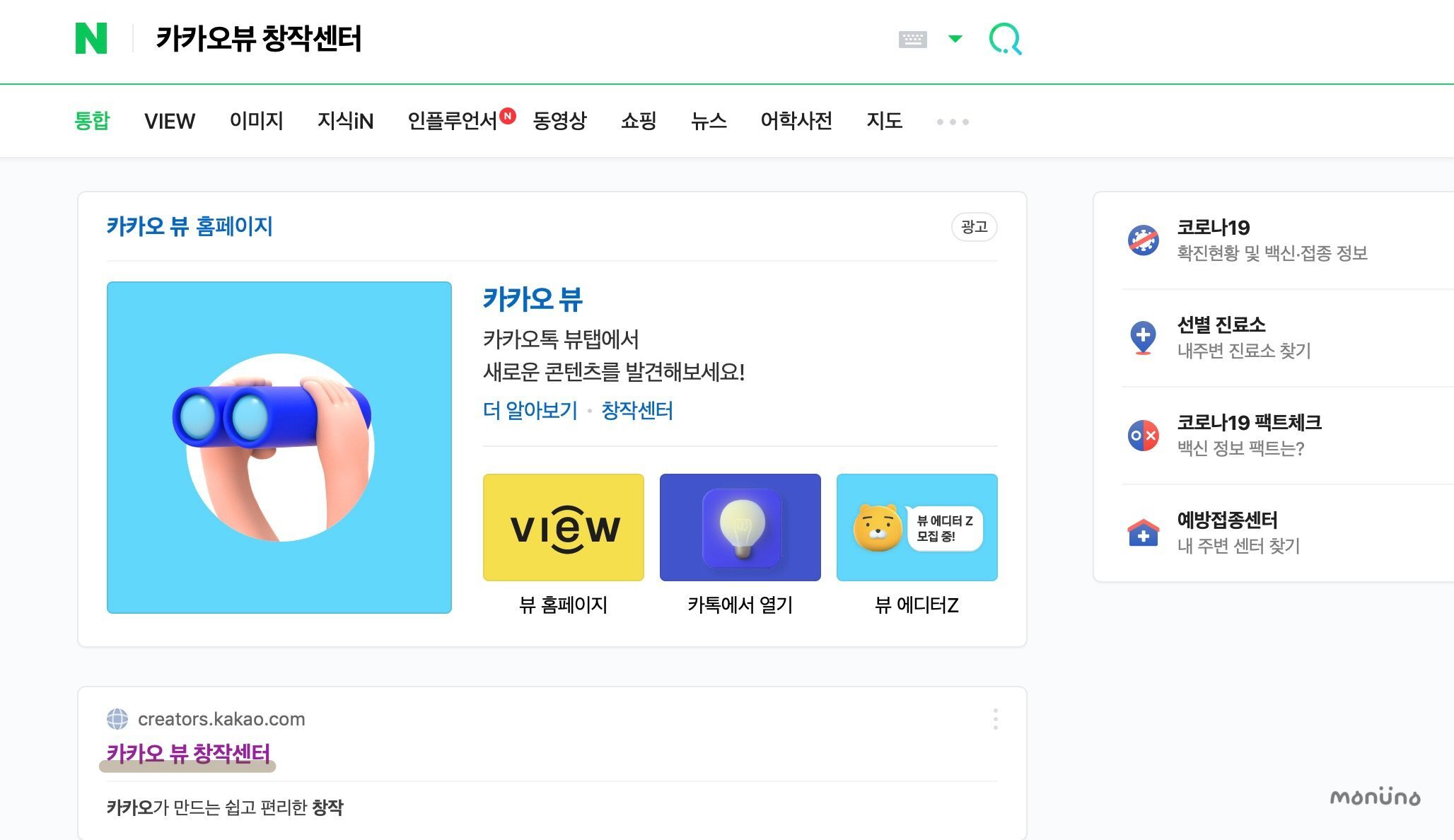
큐레이션 활동을 하기 위해서는 먼저 카카오 뷰 채널을 개설해야겠죠? 포털사이트에서 '카카오 뷰 창작센터'를 검색하여 홈페이지로 접속해주세요.
카카오 뷰 창작센터
카카오가 만드는 쉽고 편리한 창작
creators.kakao.com
검색이 귀찮다고요!? 그런 분들을 위해 제가 위에 바로가기 링크를 삽입했습니다. 누르면 카카오 뷰 창작센터 홈페이지로 바로 이동돼요.
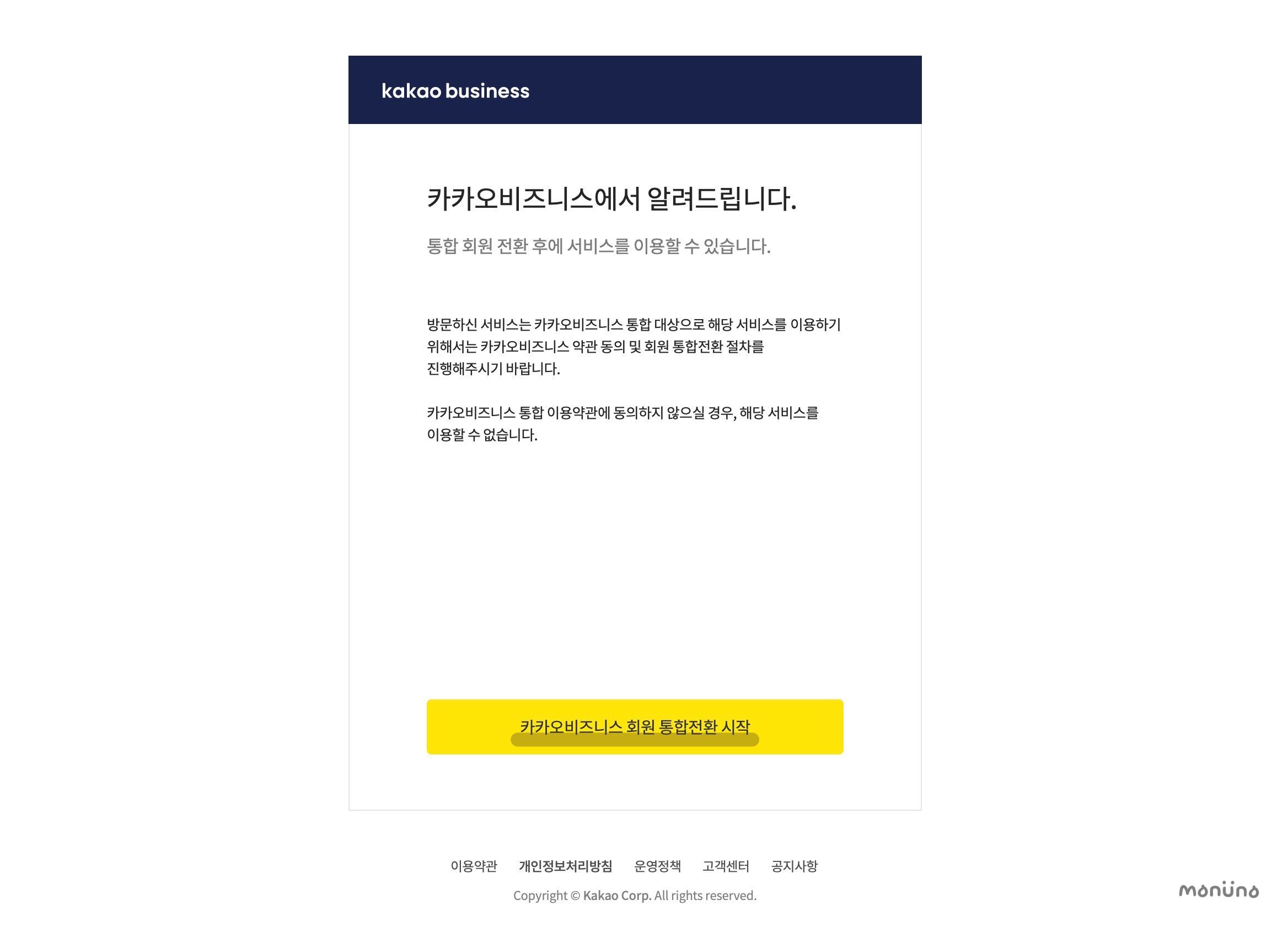
홈페이지 접속 후 본인 카카오 계정으로 로그인을 해주세요. 그럼 위 이미지처럼 화면이 뜹니다. 통합 회원 전환 후에 서비스를 이용할 수 있다고 하네요. [카카오 비즈니스 회원 통합 전환 시작]을 클릭합니다.
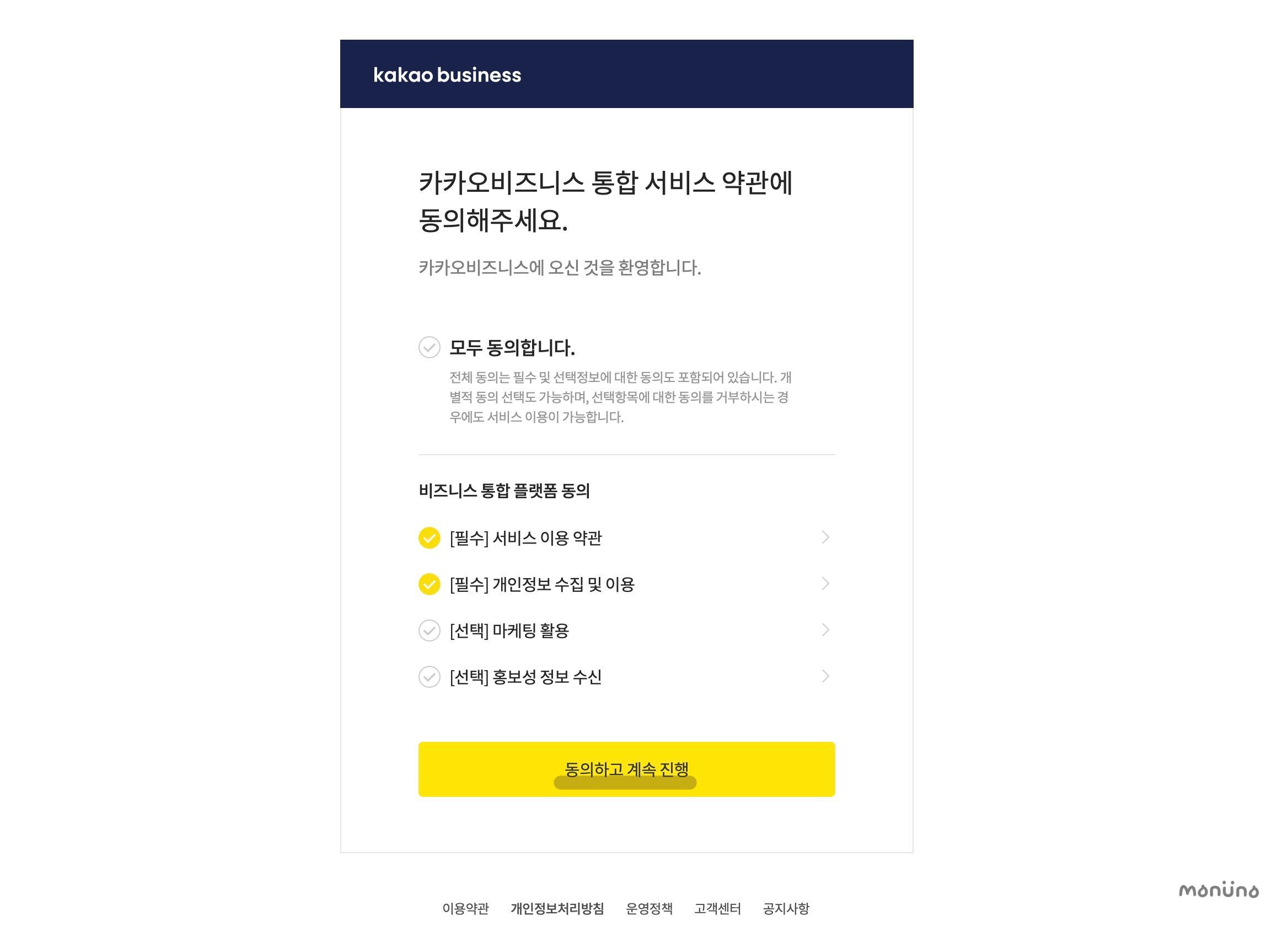
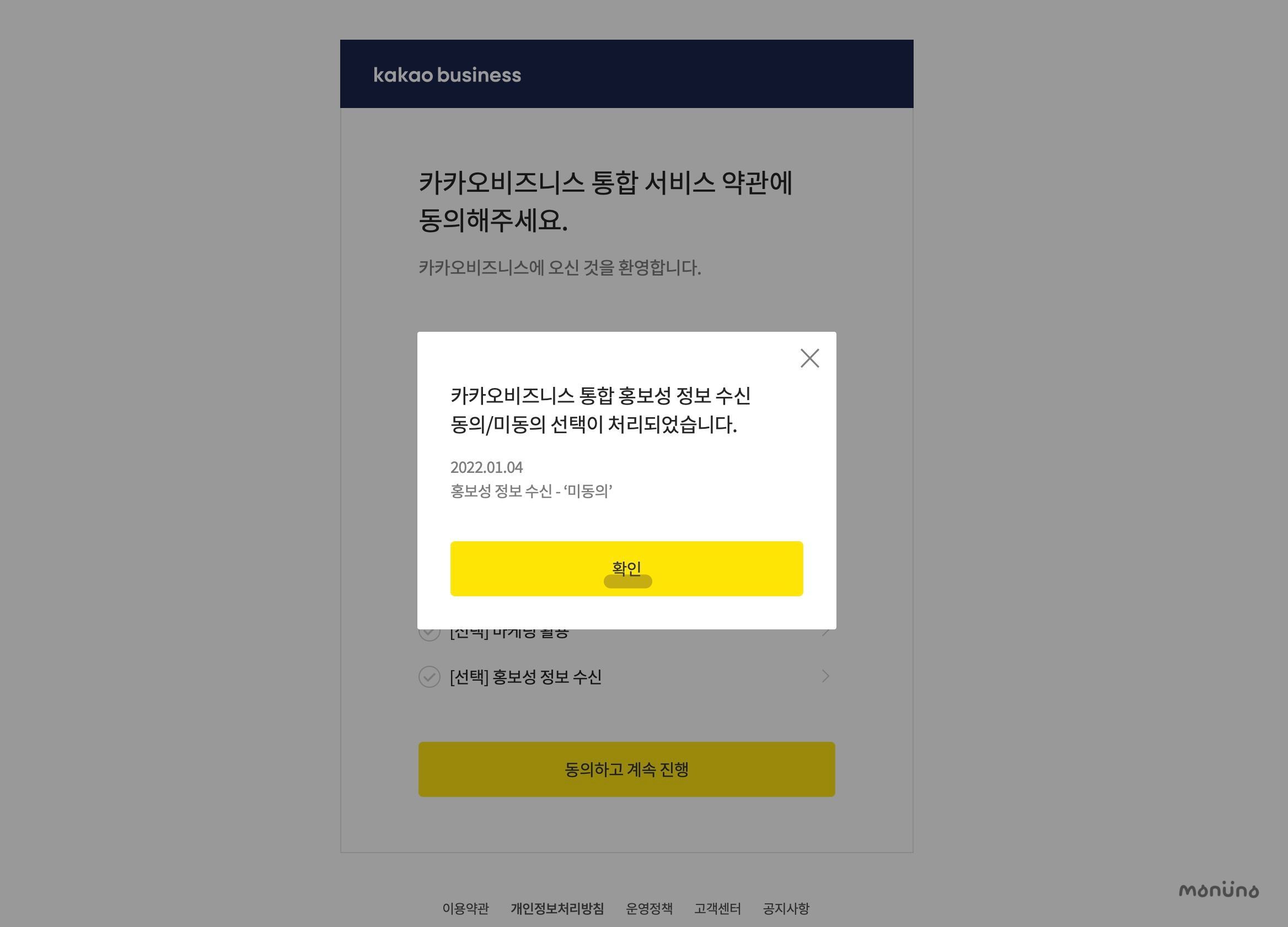
통합 서비스 약관에 동의한 후 [동의하고 계속 진행]을 눌러줍니다. 저는 [필수]에만 체크하고 진행했어요.
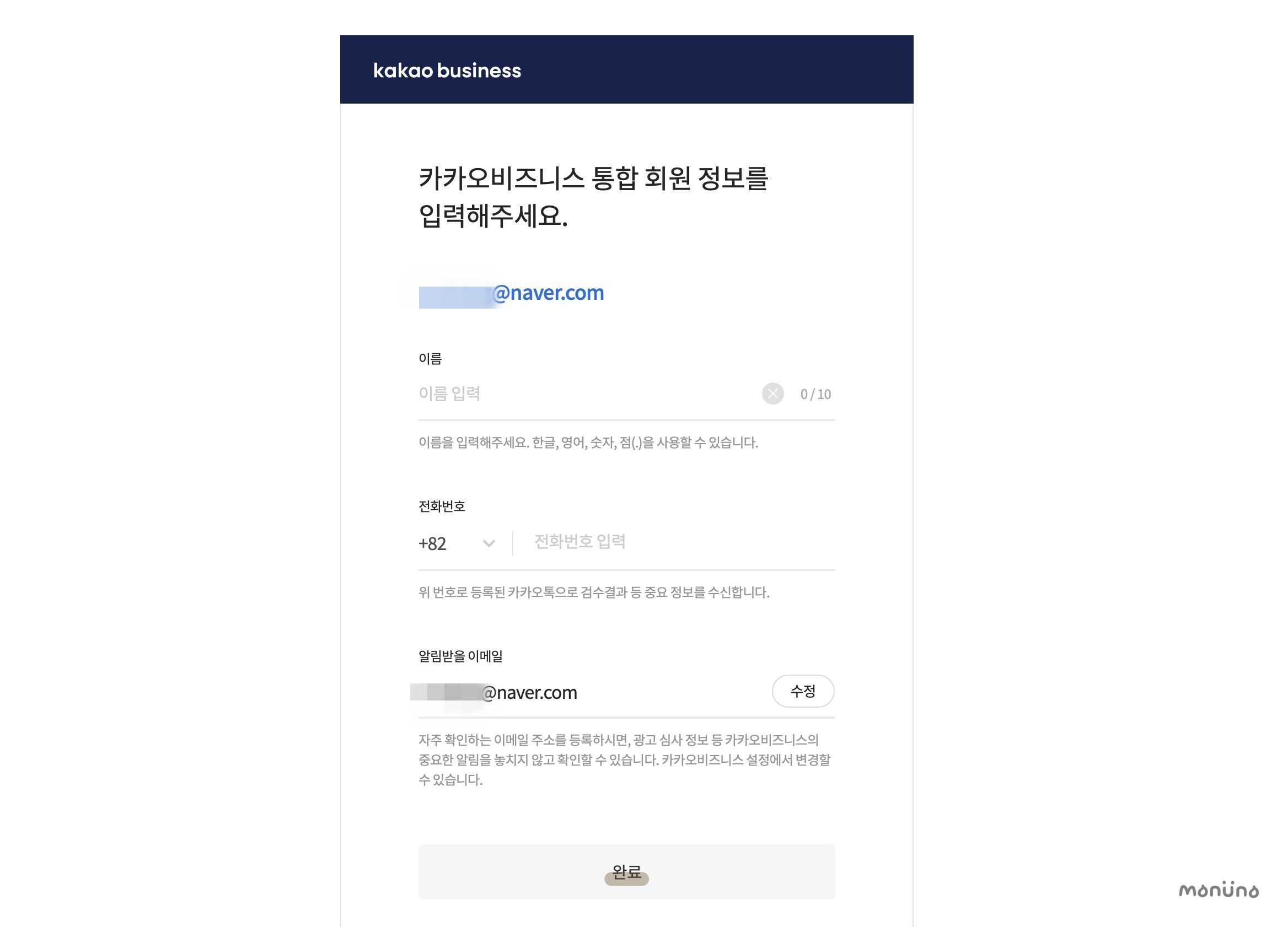
다음으로 카카오 비즈니스 통합 회원 정보를 입력해야 합니다. 먼저 상단에 적힌 아이디가 본인 카카오 계정이 맞는지 한번 확인해주세요. 본인의 이름, 전화번호, 알림 받을 이메일을 입력한 후 [완료]를 누릅니다.
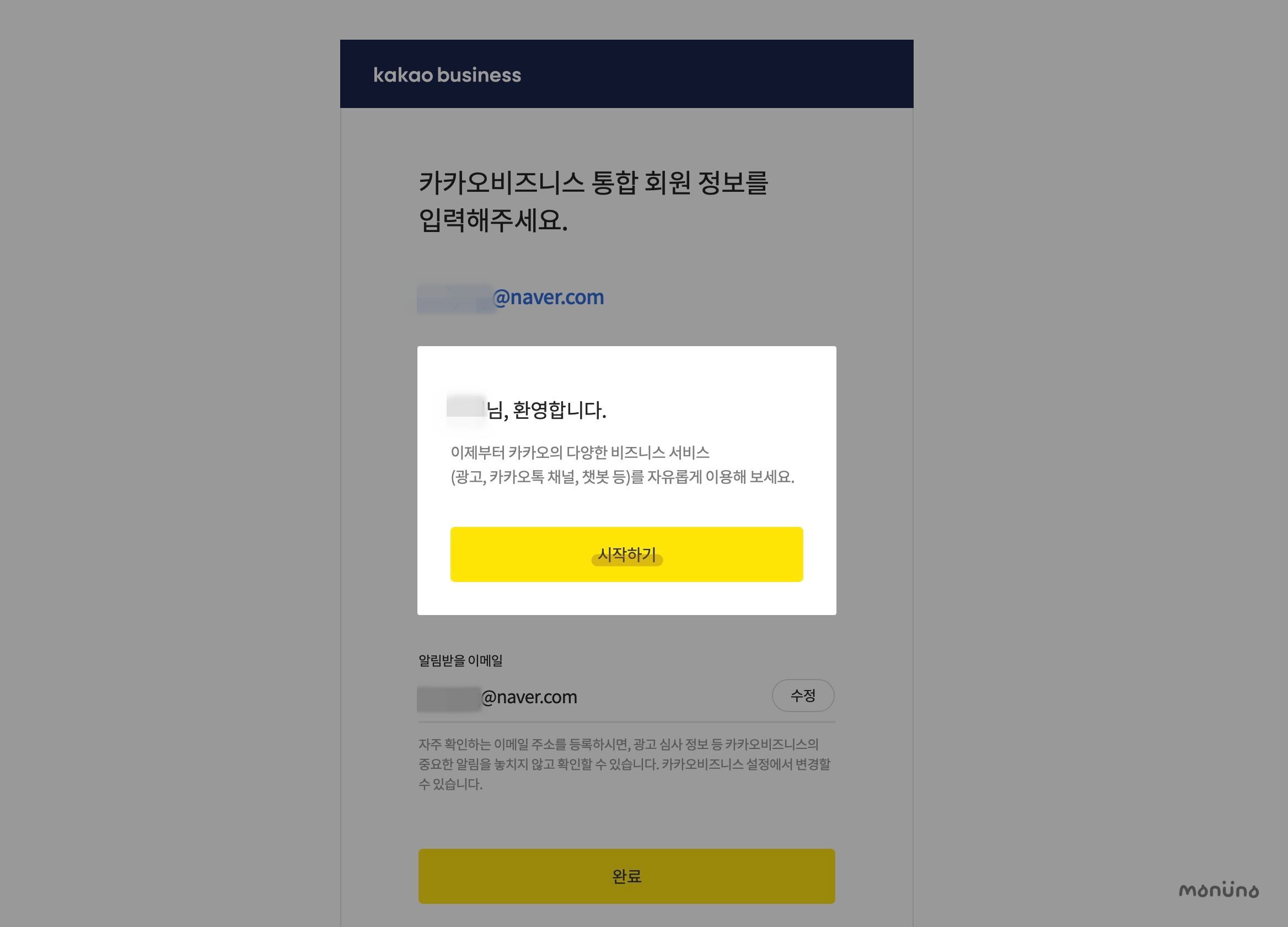
여기까지 잘 따라오셨다면 카카오 비즈니스 통합 회원가입은 완료! 이제 카카오 뷰 채널을 만들러 가볼까요? [시작하기]를 눌러주세요.
카카오 뷰 채널 개설하기
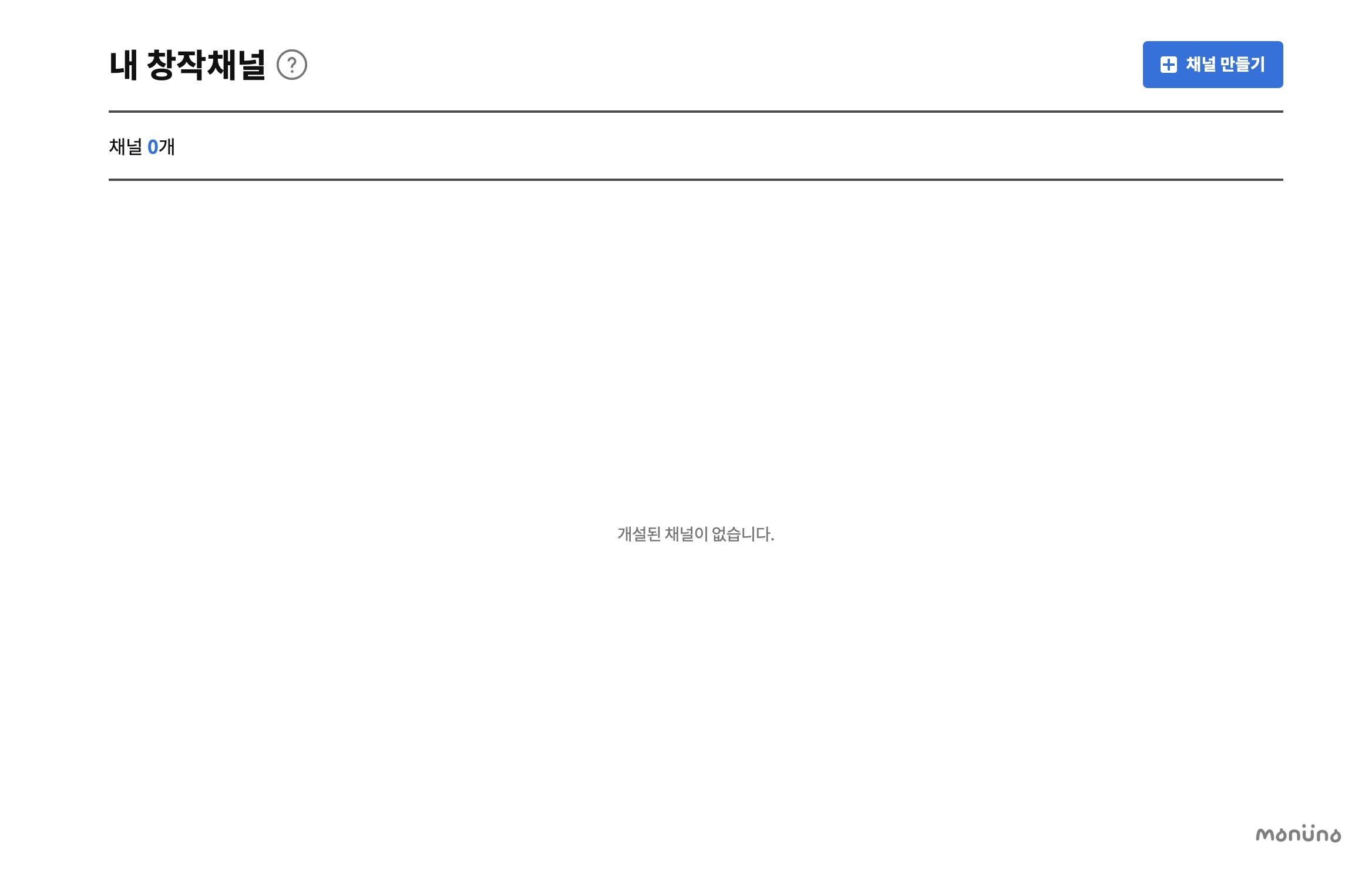
아직 개설한 채널이 없으니 내 창작 채널에서는 0개라고 뜨네요. 오른쪽 상단에 보이는 [채널 만들기]를 클릭합니다.
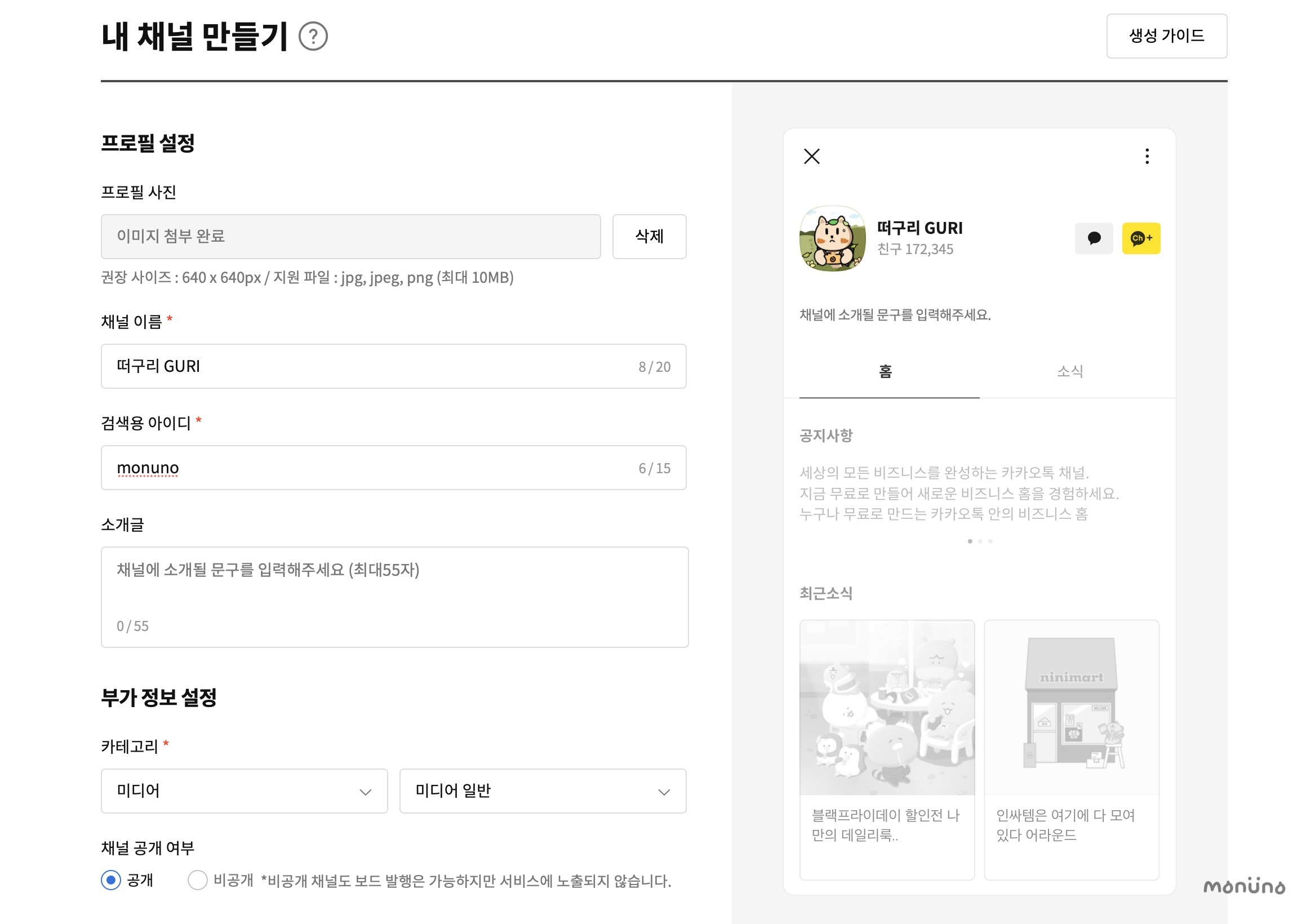
채널 프로필 설정을 해줘야 하는데요. 뭔가 복잡해 보이지만 순서대로 따라 하면 생각보단 쉽답니다! 내 채널에 보이게 될 프로필 사진, 채널 이름, 검색용 아이디 등 프로필 정보를 입력해줍니다. 채널 이름은 20자 이내의 한글/영문/숫자로 입력해야 합니다. 본인 채널의 아이덴티티가 나타날 수 있도록 설정해주면 좋겠죠?
검색용 아이디는 15자 이내의 한글/영문 소문자/숫자로 입력해주면 되는데요. 한번 설정하면 수정할 수 없으므로 신중하게 입력해주세요. 채널을 소개하는 문구를 입력하고, 부가 정보 설정까지 완료한 후 다음으로 넘어가 줍니다.
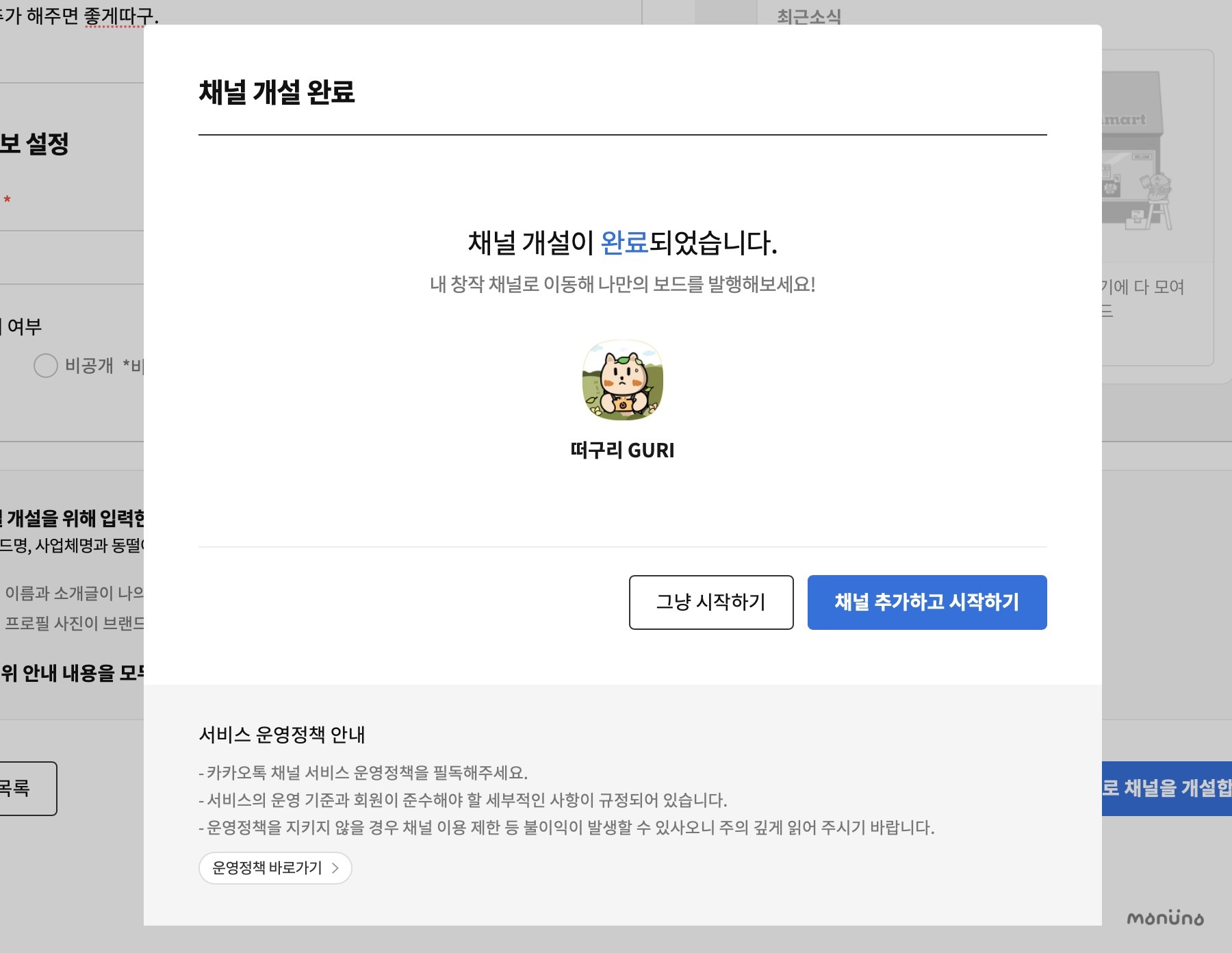
짠! 채널 개설이 완료되었습니다. 이제 개설된 채널에서 신규 콘텐츠를 발행해볼게요.
카카오 뷰 보드 발행하기
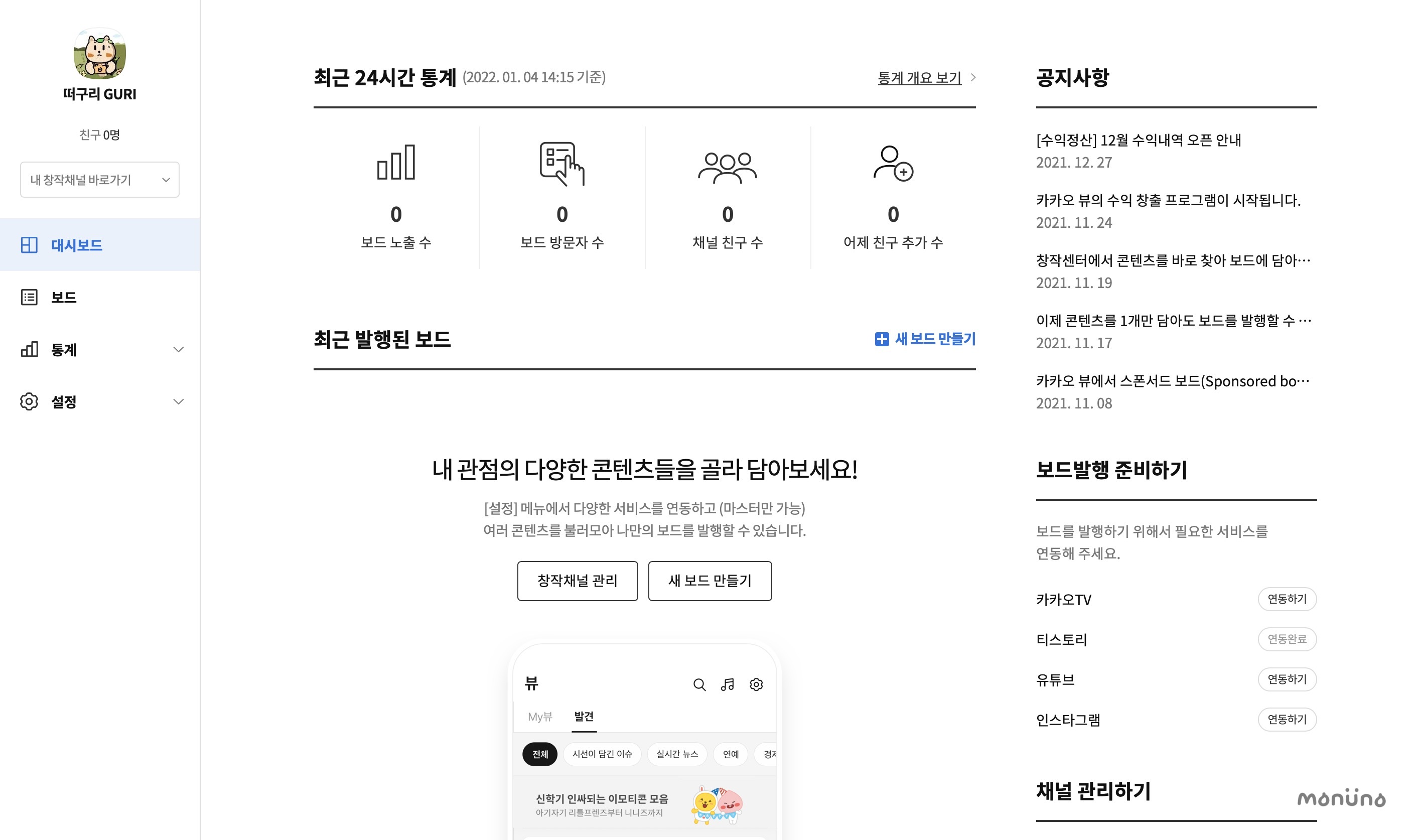
먼저 본인 채널로 들어가 보면 좌측에 [대시보드], [보드], [통계], [설정]이 있는데요. 하나씩 살펴보시면 됩니다.
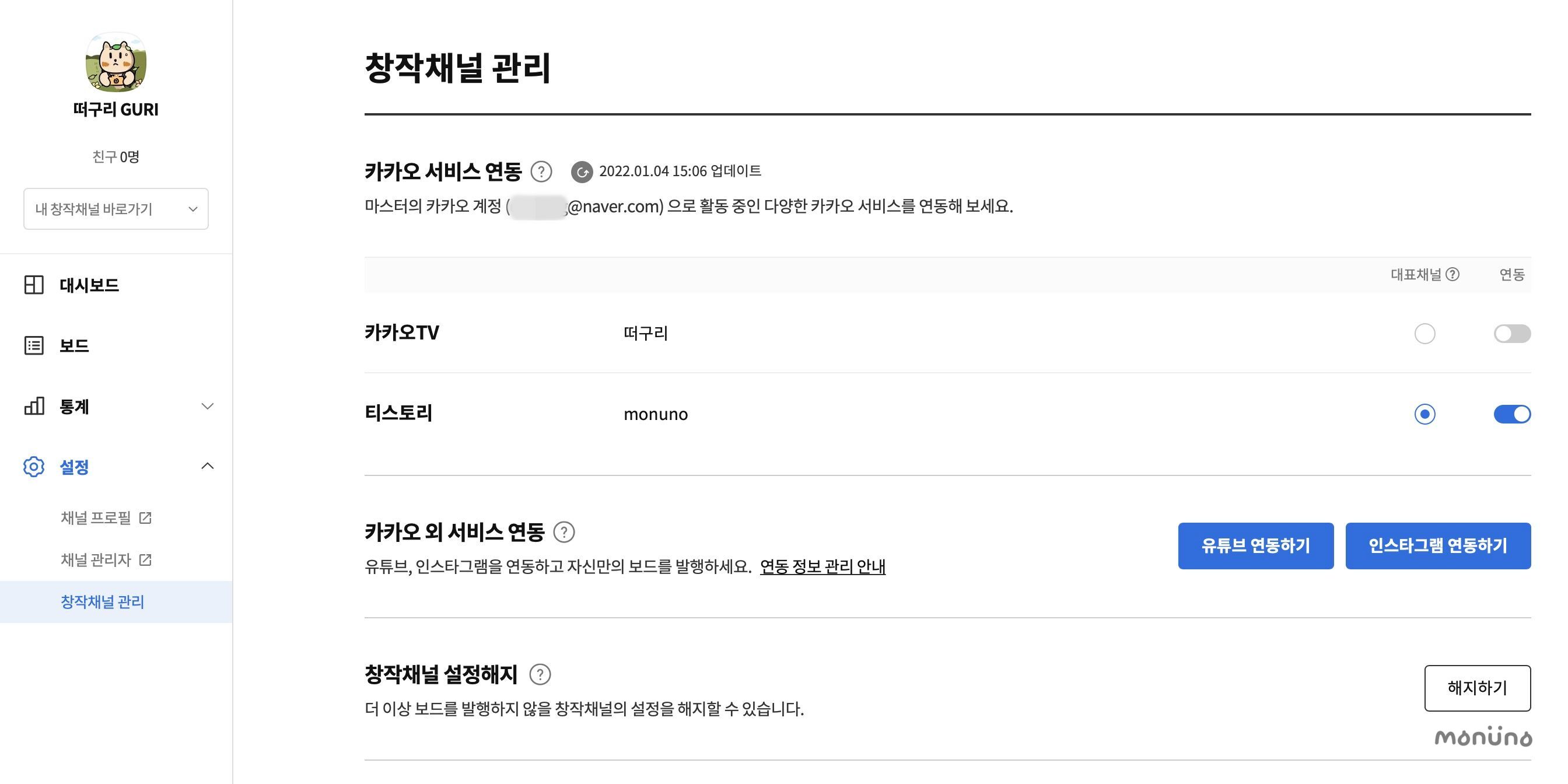
[설정] - [창작 채널 관리]에서 티스토리나 카카오TV 등 운영 중인 채널과 카카오 뷰를 연동할 수 있으니 참고하세요. 저는 현재 글을 작성 중인 이 티스토리를 연동시켰어요.
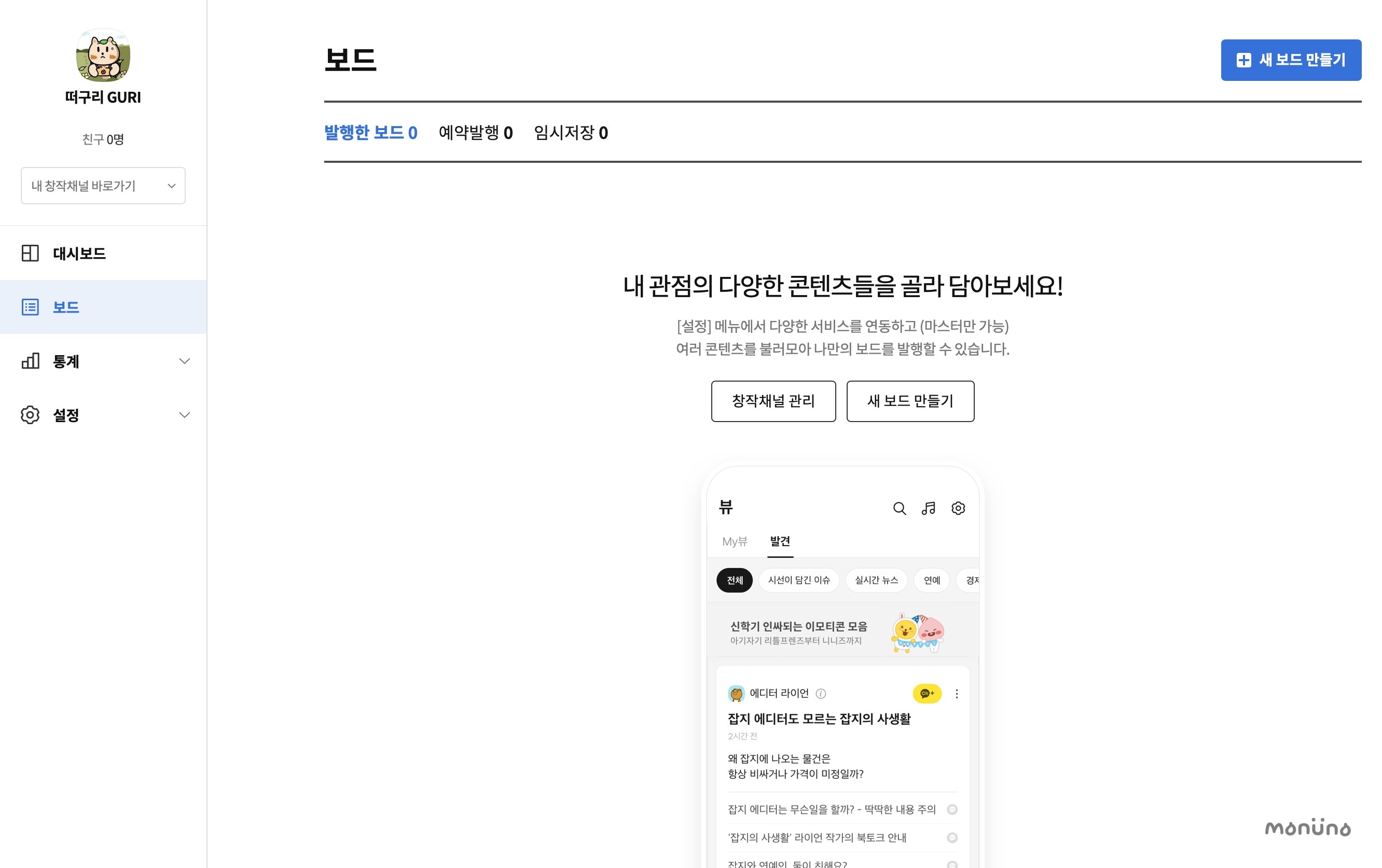
모든 콘텐츠는 보드를 통하여 발행할 수 있어요. 좌측의 [보드] - [새 보드 만들기]를 클릭하여 신규 보드를 생성해볼게요.
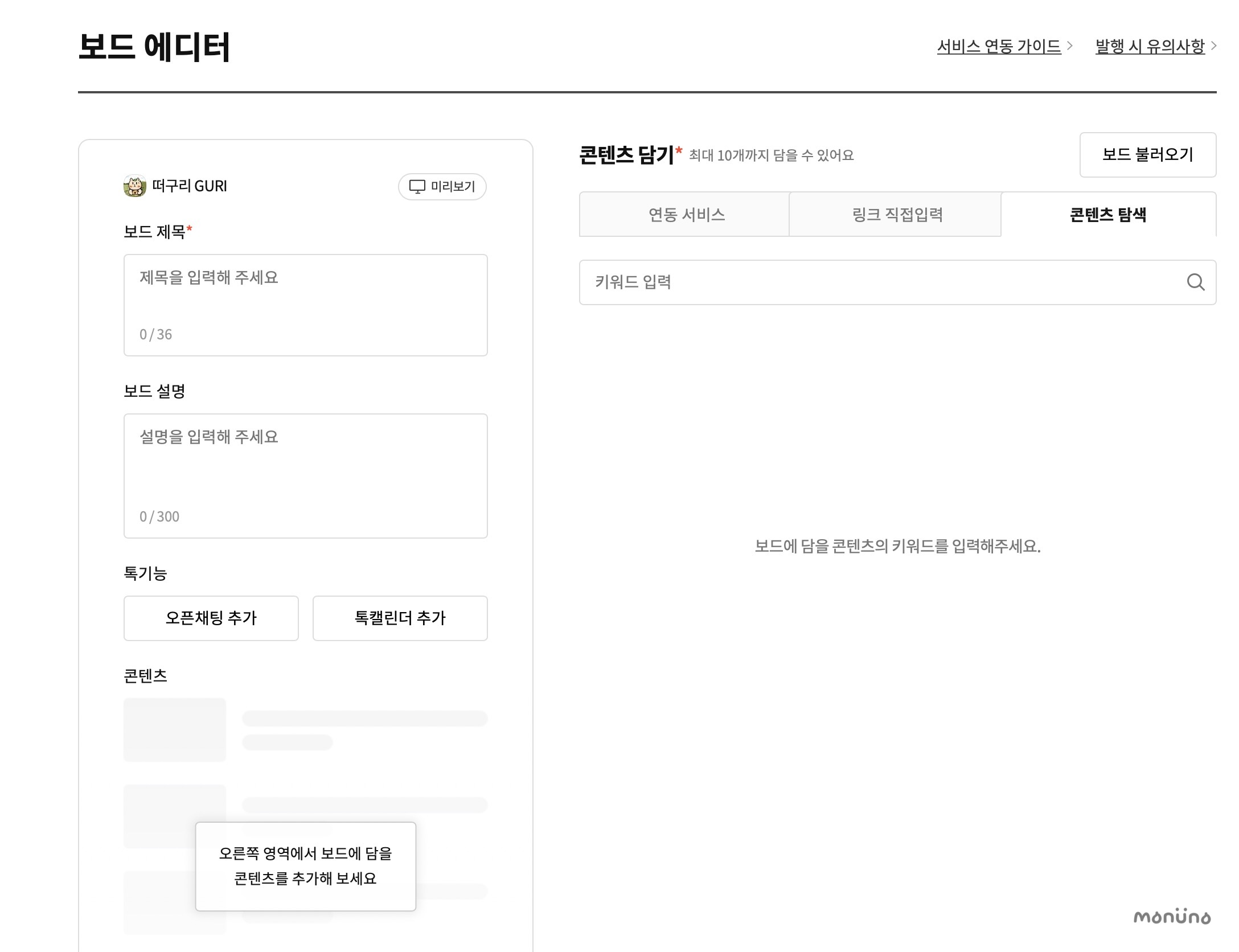
보드에서는 키워드를 입력하거나 링크를 직접 입력해서 콘텐츠를 가져올 수 있답니다. 또는 운영하고 있는 채널이 있다면 연동 서비스를 이용하여 본인이 창작한 콘텐츠를 쉽게 불러올 수 있겠죠?
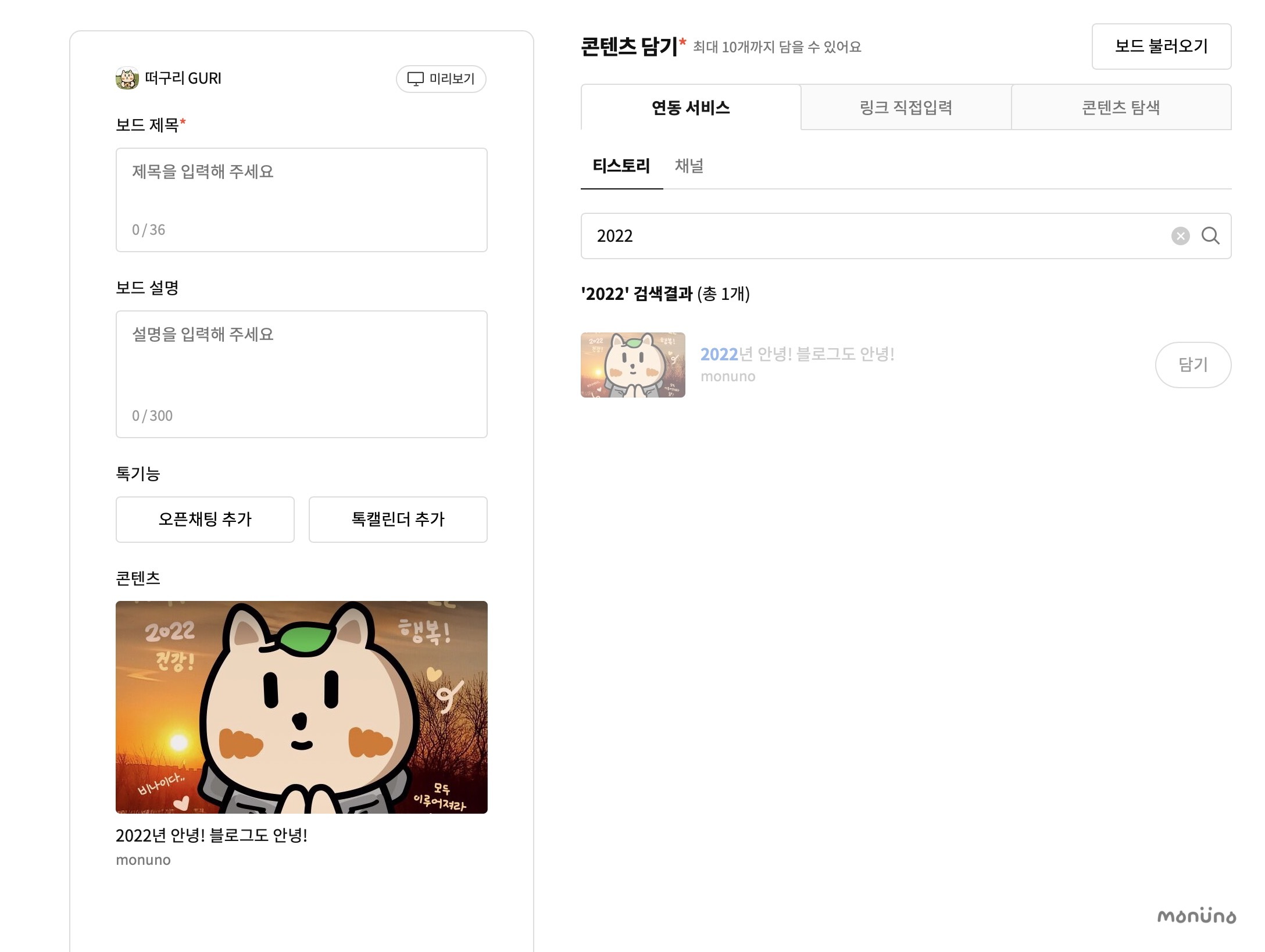
보드에는 하나의 글이 아닌 최대 10개까지의 콘텐츠를 담을 수 있어요. 오른쪽 영역에서 [담기]를 클릭하여 보드에 담을 콘텐츠를 추가해주시면 됩니다. 저는 카카오 뷰에 티스토리를 연동시켜서 미리 작성한 글을 담아봤습니다. 그리고 보드를 발행하기 전에 콘텐츠에 맞는 보드 제목과 설명을 작성해주시면 돼요.
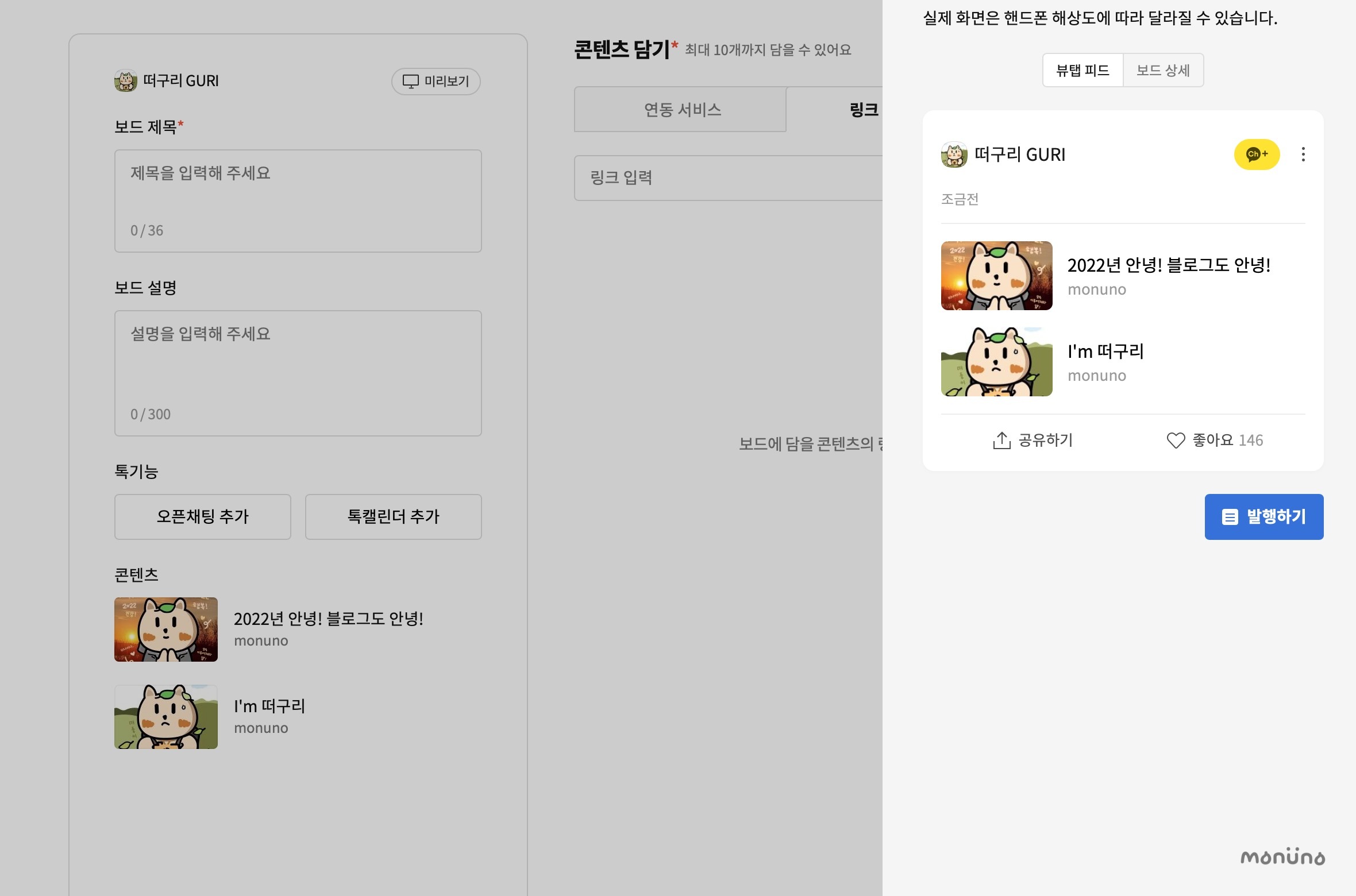
왼쪽 상단의 [미리 보기]를 누르면 보드를 발행했을 때 모바일에서 어떻게 보이는지 미리 확인할 수 있어요. 참고로 카카오 뷰는 현재 모바일 서비스만 제공하고 있어요.
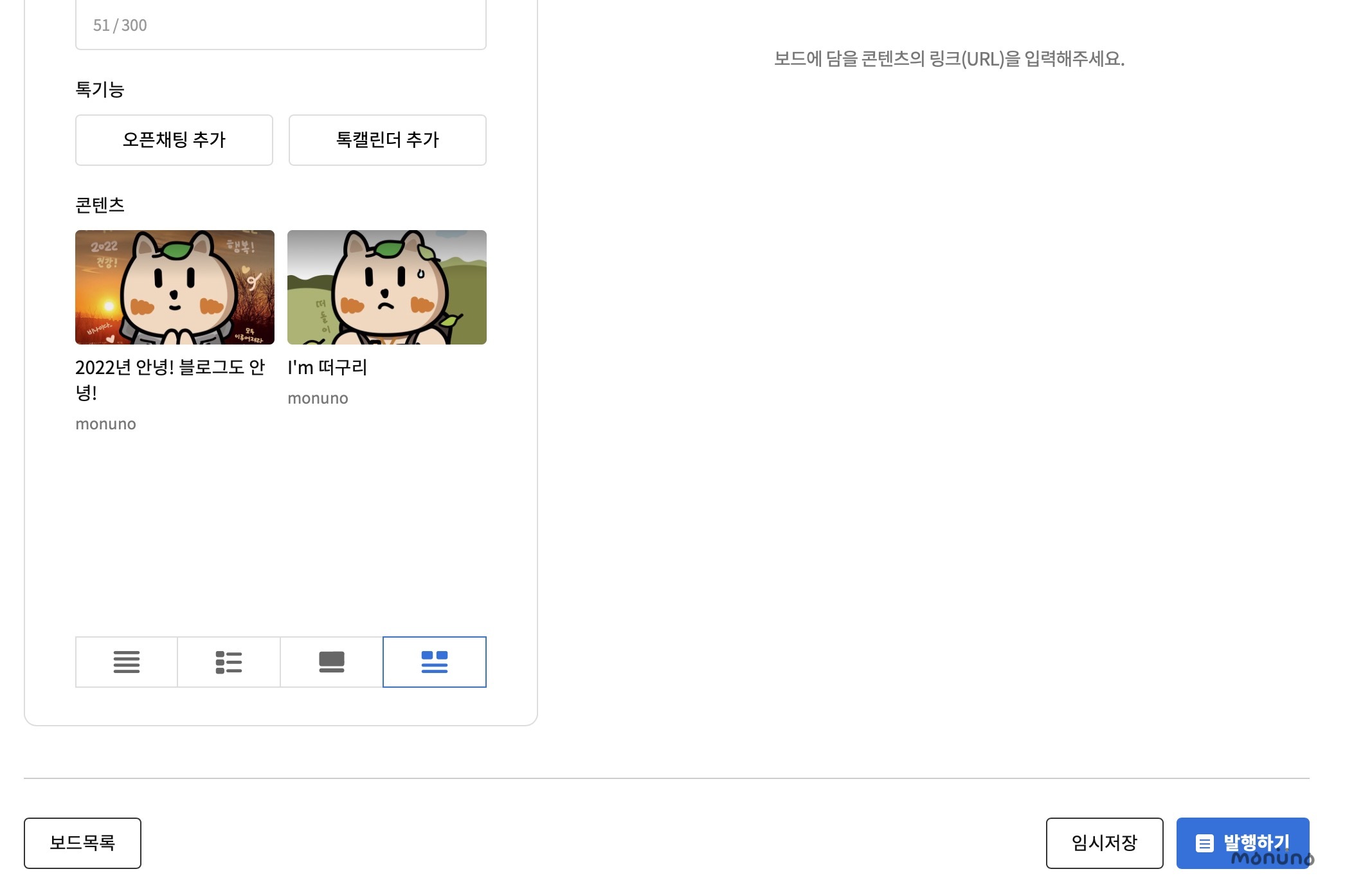
설정을 모두 완료했다면 [발행하기]를 클릭합니다. [임시저장]을 눌러 보드를 임시 저장해두는 것도 가능합니다.
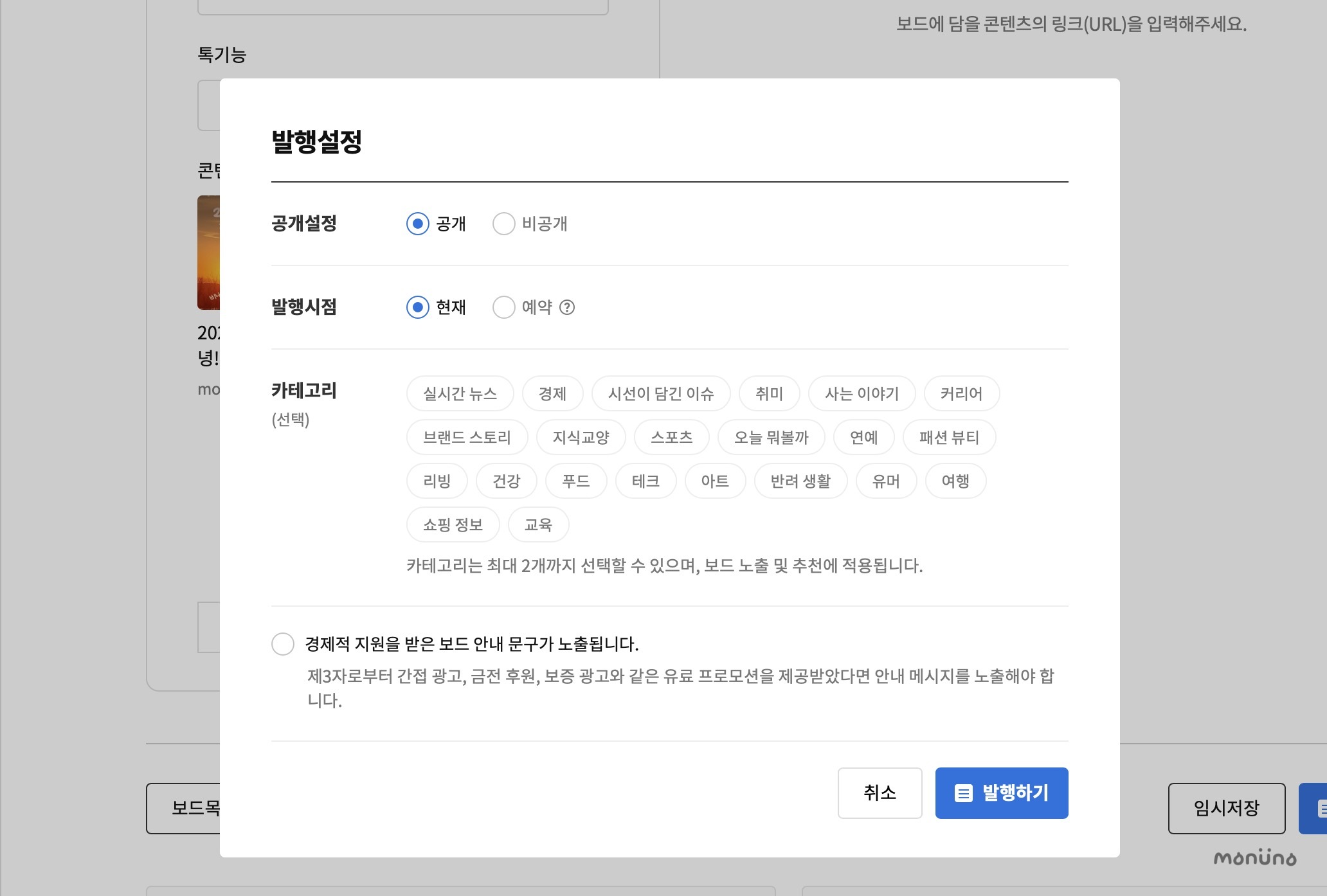
발행 시점과 카테고리, 공개 설정 등 발행 설정을 하고 [발행하기]를 클릭합니다. 콘텐츠가 간접 광고와 같은 유료 프로모션을 제공받았다면 안내 메시지를 노출해야 한다고 하네요.
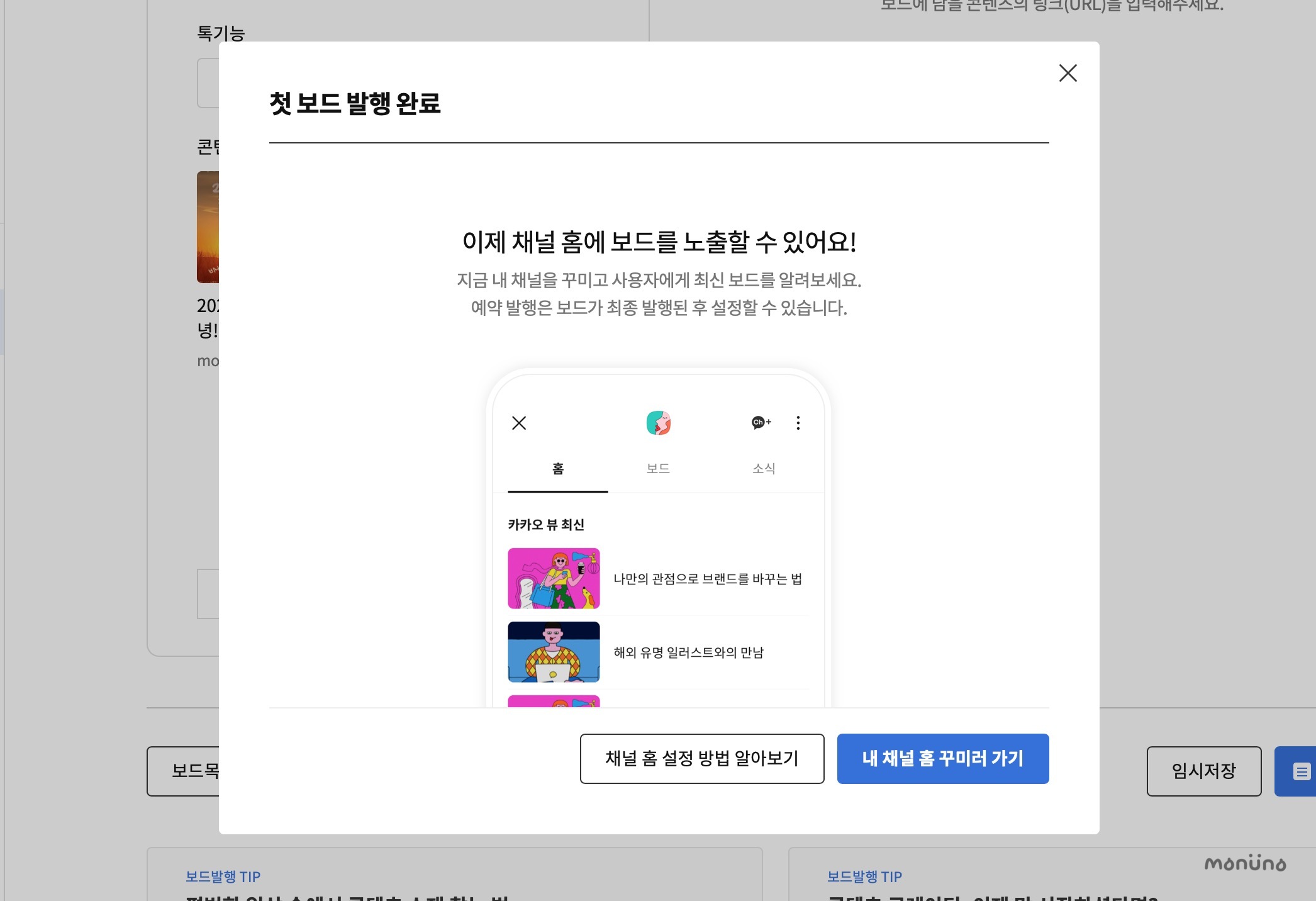
이렇게 첫 보드 발행이 완료되었습니다.
콘텐츠로 수익 창출이 가능하다
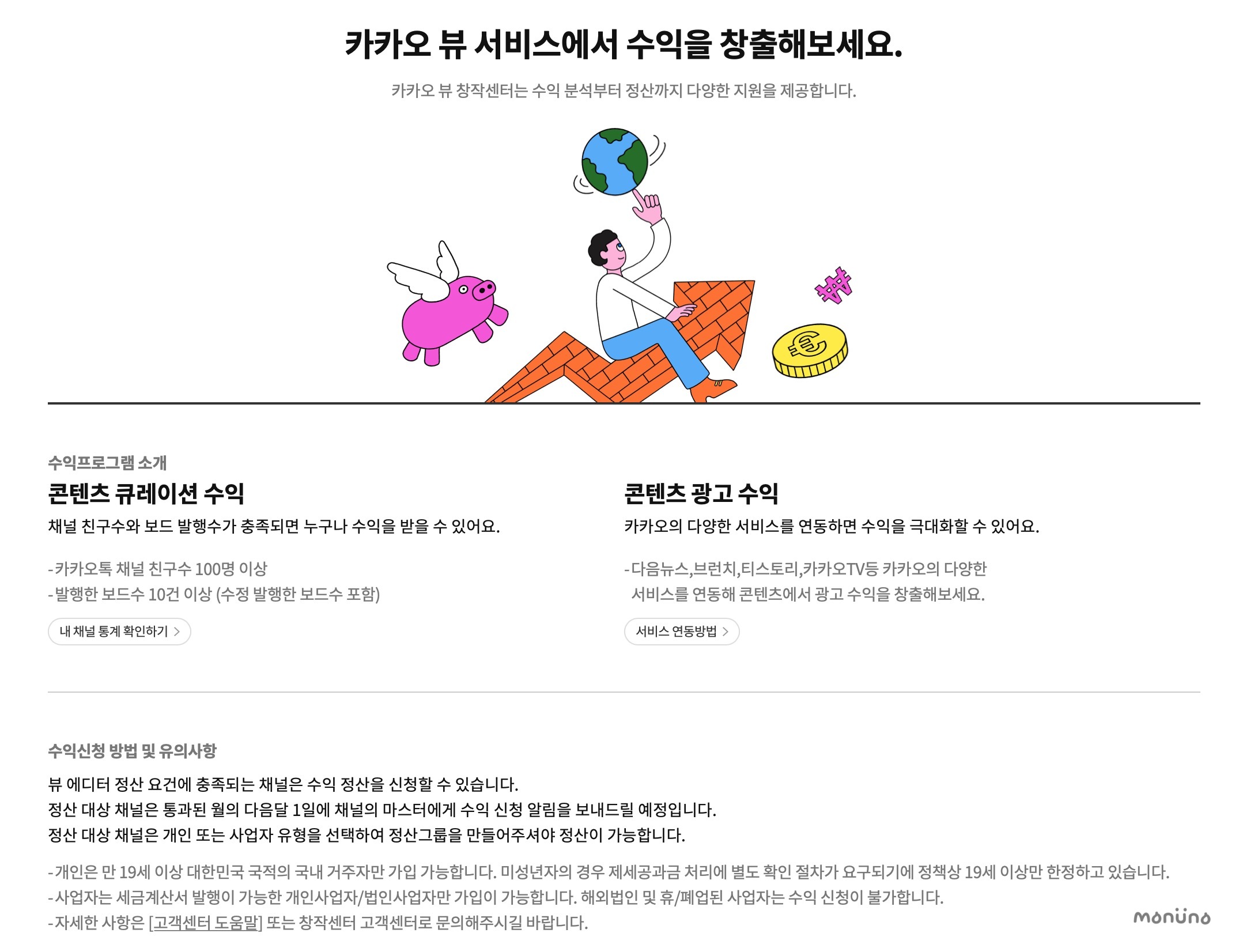
카카오톡 채널 친구수 100명 이상, 발행 보드수 10건 이상
사실 카카오 뷰가 핫한 이유는 수익 창출을 할 수 있어서 아닐까요? 수익 프로그램은 카카오의 서비스를 연동하여 얻을 수 있는 콘텐츠 광고 수익과 큐레이션 수익으로 나뉘는데요.
콘텐츠 큐레이션 수익은 카카오톡 채널 친구수 100명 이상, 발행한 보드수가 10건 이상이어야 합니다. 사실 콘텐츠가 아무리 매력적일지라도 카카오톡 채널 추가를 유도하는 건 쉽지 않거든요. 그래서 수익 창출 조건을 빠르게 달성시키려고 서로 품앗이하는 분들이 많더라고요. 나중에는 조건이 변경될 수도 있으니 이런 방법으로 빨리 해놓는 게 좋죠.
그리고 수익과 별개로 콘텐츠 큐레이션에 대한 저작권으로 말이 많은데요. 카카오에서 명시한 내용을 확인해보면 창작자의 저작권은 원저작자에게 있다고 적혀있어요. 그렇지만 어떻게 보면 타인의 창작물로 수익 창출을 한다? 블로그를 운영하는 사람으로서 솔직히 다른 사람이 막 퍼가서 공유하고 수익까지 가져간다고 생각하면 누가 좋아하겠어요.
저는 제가 티스토리에서 발행하는 콘텐츠만 카카오 뷰 보드에 담을 예정이지만, 큐레이션을 하시는 분들은 출처 표기와 함께 원저작자의 동의를 구하는 것이 가장 안전한 방법이겠죠? 카카오 뷰 저작권에 대한 내용은 지속적으로 문제의 소지가 있을 거라고 예상이 되네요. 그럼 오늘의 포스팅은 여기까지!
